

A navegação com guias é uma funcionalidade útil de todos os navegadores modernos que muitos de nós simplesmente não podem dispensar. Ele permite que os usuários naveguem por vários sites em conjunto sem precisar abrir várias janelas. No entanto, o gerenciamento de guias por si só pode se tornar uma tarefa complicada, especialmente se você mantiver várias guias abertas ao mesmo tempo. Anteriormente, cobrimos várias extensões do Google Chrome que tornam o gerenciamento de guias fácil, mas, se você estiver procurando uma maneira de gerenciá-las facilmente dividindo-as em várias janelas pré-organizadas, Redimensionamento de guias fará isso por você. A extensão foi projetada para dividir as guias do navegador em janelas adicionais em layouts predefinidos ou personalizados, o que pode ser especialmente útil durante períodos em que sua lista de guias fica muito longa para ser gerenciável manualmente e você não pode mais ver os títulos e até favicons das páginas web carregadas. A extensão também pode ser útil para visualizar uma visão panorâmica de todas as suas guias abertas.
Uma vez instalado, um botão é colocado ao lado da barra de URL, clicando no que abre o painel de layouts predefinidos que transporta diferentes tamanhos de grade. É certo que o número de tamanhos de grade disponíveis não é muito impressionante - você encontrará um total de cinco layouts de grade incluindo 2 × 2, 3 × 1, 2 × 1 etc. - a parte interessante é a capacidade de especificar um tamanho personalizado de sua escolha. Isso não significa que os layouts padrão não sejam úteis, especificamente o layout 2 × 2 que faz um excelente trabalho ao dividir suas guias em 4 janelas e funciona muito bem na maioria das telas. Se a sua janela do Chrome contiver mais separadores do que aquilo que poderia realmente caber num dos esquemas, o Separar separador permite colocar várias guias de forma inteligente numa única janela. Por exemplo, se houver 8 guias em uma janela e você optar por 2 × 2, o Redimensionamento de Tabulação manterá 5 guias na primeira janela ao dividir o restante em sua própria janela separada. No entanto, você pode desabilitar isso clicando na marca de seleção de guia única e digitando um tamanho de layout personalizado.

Tudo o que você precisa fazer é informar Tab Redimensionar o número de linhas e colunas desejado inserindo o valor nos campos relevantes e clicar em Salvar . A extensão também mostra uma visualização do layout à esquerda.
![Como exibir as interações do Twitter com um usuário [Chrome]](http://beogradionica.com/img/web-2017/how-to-view-twitter-interactions-with-user.jpg)
Como exibir as interações do Twitter com um usuário [Chrome]
O Twitter costuma ser um lugar confuso. É difícil manter o controle de suas interações porque as pessoas podem alterar seu nome e manipular à vontade, qualquer pessoa pode twittar para você e não há como verificar seu histórico de conversas. Um tópico no Twitter é uma das poucas formas de pensamentos organizados que você encontrará no site.
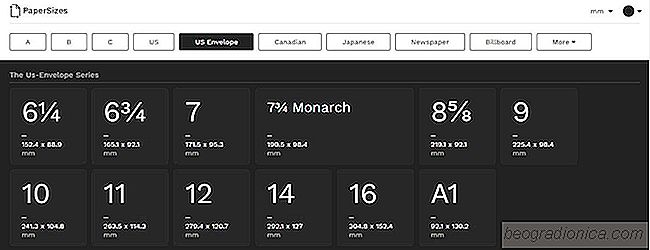
Como descobrir tamanhos de página internacionais para impressão
As páginas de impressão têm tamanhos padrão. No trabalho, o máximo que você verá é a página de tamanho padrão A4. Para o MS Word, o tamanho padrão do papel é definido como "legal". Fora do trabalho, há um mundo inteiro de tamanhos de impressão e página com os quais você não está familiarizado. PaperSizes é um pequeno aplicativo da web que divide o tamanho das páginas de impressão.